Những lỗi thường gặp trên iPhone và cách khắc phục
Hồng Gấm
- 1435Những lỗi thường gặp trên iPhone và cách khắc phục
Chẳng có chiếc smartphone nào là hoàn hảo cả, và iPhone cũng vậy. Chúng thỉnh thoảng vẫn gặp lỗi, và bạn chỉ thực sự có trải nghiệm tuyệt vời hơn nếu như biết những mẹo khắc phục các lỗi thường gặp trên iPhone sau.
1). Màn hình bỗng dưng bị treo
Không quá khó để bắt gặp tình trạng iPhone bị treo màn hình, nhất là với các thiết bị đời cũ. Ngay khi bị treo, người dùng không thể thực hiện bất kỳ điều gì với màn hình cảm ứng, vì thế không thể thực hiện thao tác tắt máy theo cách thông thường để khắc phục.
Ngay lúc này buộc bạn phải thử cách khởi động nóng bằng các phím tắt, thử bấm và giữ đồng thời phím nguồn và Home cho tới khi màn hình iPhone được khởi động lại. Ngoài ra với các dòng iPhone 7/7+, sử dụng nút Home cảm ứng vì vậy để khởi động nóng, bạn cần đồng thời nhấn giữ phím nguồn và phím giảm âm lượng.

2). Nút Home bị hỏng
Với các thiết bị không sử dụng Home cảm ứng, hiện tượng nút Home bị hỏng sẽ rất dễ xảy ra. Tuy nhiên nếu người dùng iPhone gặp phải trường hợp này, bạn có thể kích hoạt phím Home ảo Assistive Touch bằng cách: Truy cập vào Cài đặt > Cài đặt chung > Trợ nặng > bật AssistiveTouch lên.
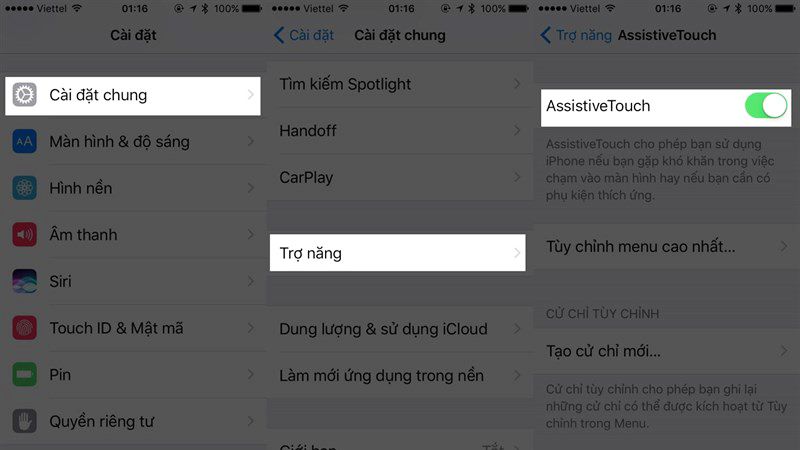
3). Điện thoại nhanh tụt pin
Hiện tượng pin iPhone có tụt nhanh hay không tùy thuộc vào rất nhiều vấn đề, ví dụ: Pin trên iPhone đã hao mòn khá nhiều, hay các ứng dụng chạy ngầm gây hao pin, hoặc phiên bản iOS không thực sự tương thích với iPhone của bạn. Tuy nhiên bạn có thể tiết kiệm đến 40% pin nếu bật chế độ nguồn điện thấp bằng cách vào Cài đặt > Pin > bật Chế độ nguồn điện thấp.
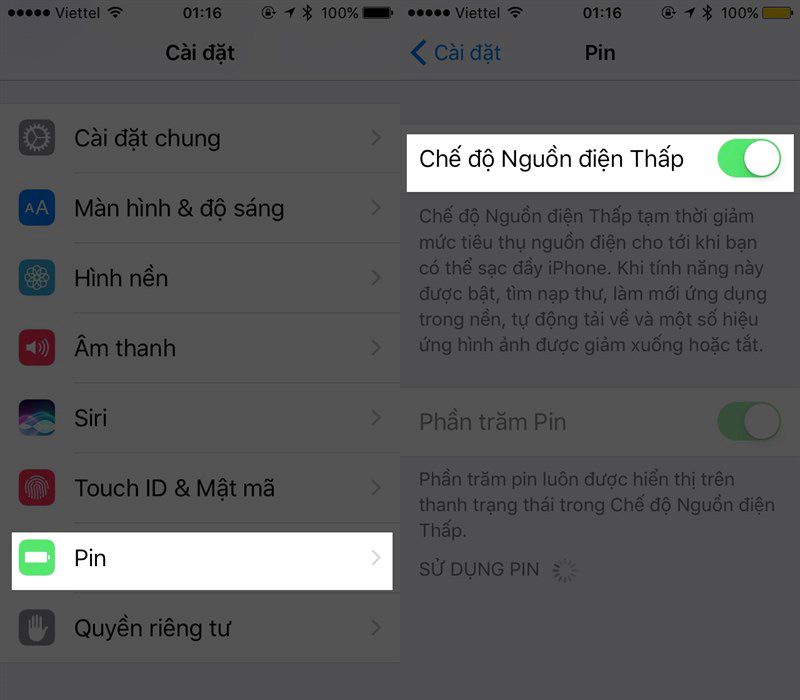
Ngoài ra với Wi-Fi Assist sẽ không hề khiến pin iPhone trở nên khá khẩm hơn, bởi nó sẽ liên tục kiểm tra và tự động sử dụng dữ liệu di động khi tín hiệu kết nối Wi-Fi kém. Bạn có thể tắt bằng cách vào Cài đặt > Di Động > gạt tắt Wi-Fi Assist.
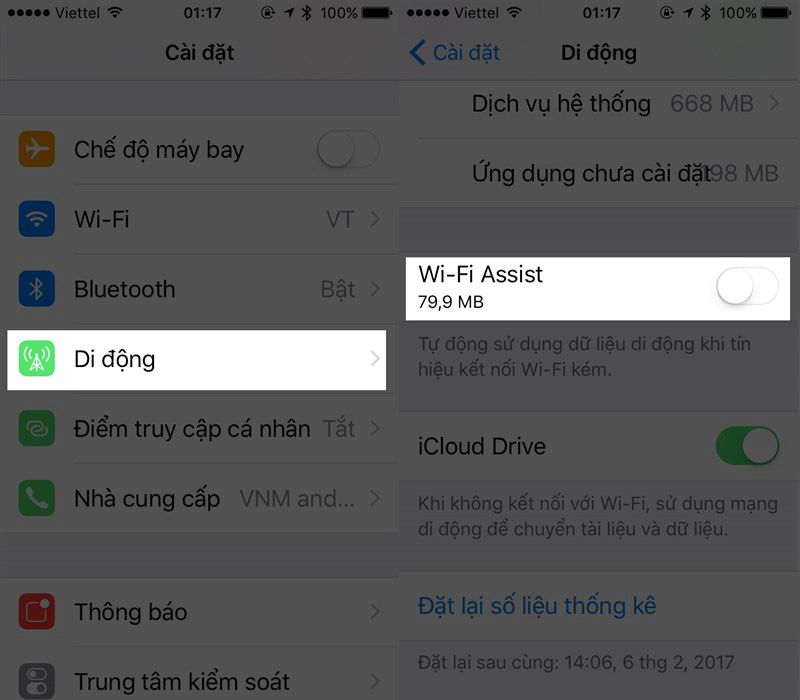
4). Điện thoại đầy bộ nhớ
Chẳng phải lỗi gì, tùy nhiên nhiều người dùng lại thấy khó chịu khi xảy ra hiện tượng này. Một phần để tiết kiệm chi phí khi mua nên đã lựa chọn bộ nhớ 16GB, vốn không hề đủ với smartphone hiện nay nếu không có thẻ nhớ kèm theo. Hãy vào Cài đặt > Cài đặt chung > Dung lượng & sử dụng iCloud > Quản lý dung lượng để tìm ra ứng dụng đang nuốt chửng bộ nhớ của bạn.
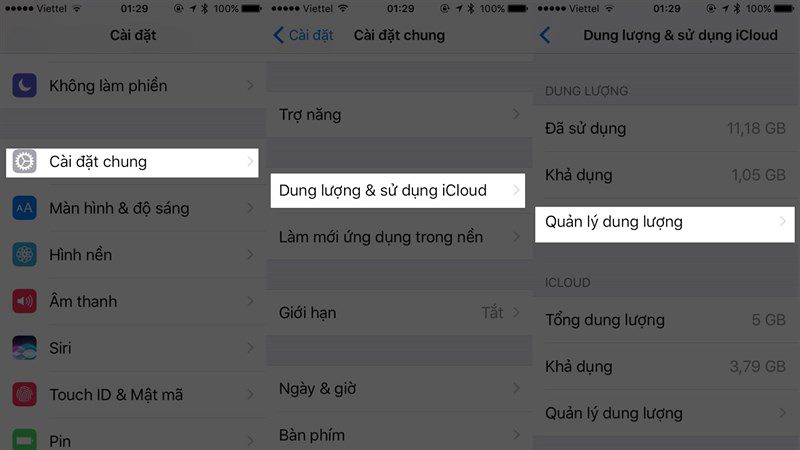
Nếu nguyên nhân xuất phát từ ứng dụng Ảnh, hãy thực hiện đồng bộ toàn bộ hình ảnh lên đám mây của Google Photos hoặc Flickr, và sau đó là xóa ảnh trên iPhone đi.
Ngoài ra với các ứng dụng không còn sử dụng bạn nên dọn dẹp chúng, vừa tiết kiệm được bộ nhớ lại giúp thiết bị trở nên mượt mà hơn.
5). Điện thoại không thể kết nối Wi-Fi hay Bluetooth
Lỗi không thể kết nối với các mạng Wi-Fi hay Bluetooth thường xuyên xảy ra sau khi cập nhật các phiên bản iOS mới, một phần là do iOS mới chưa ổn định. Vì thế để xác định nguyên nhân lỗi xuất hiện có phải do phần mềm không, bạn cần Đặt lại Cài đặt mạng.
Bằng cách Truy cập Cài đặt > Cài đặt chung > Đặt lại > Đặt lại Cài đặt mạng.
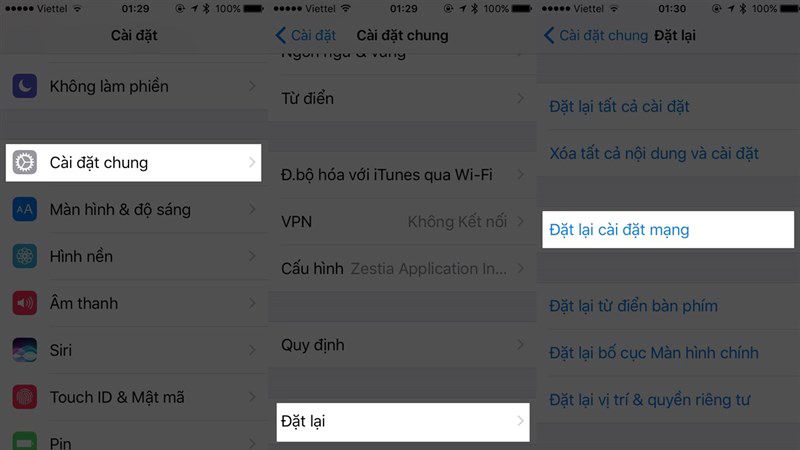
Sau khi quá trình đặt lại hoàn tất, hãy thử kết nối lại. Nếu hiện tượng vẫn không được khắc phục, bạn cần đưa thiết bị sang các cửa hàng sửa chữa để được kiểm tra.
Xem thêm: Xử lý tình trạng pin iPhone tụt nhanh, Cách sửa iPhone bị treo táo liên tục






































